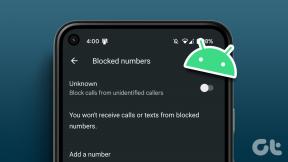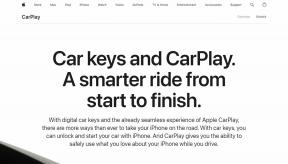Como corrigir o clique duplo do mouse no Windows 10 em um único clique
Miscelânea / / April 05, 2023
O mouse é provavelmente uma das partes periféricas mais valiosas de um PC depois do teclado. É por isso que qualquer problema, como o clique duplo do mouse no Windows 10 em um único clique, pode afetar seriamente sua velocidade de trabalho. Compilamos uma lista de métodos de trabalho para corrigir cliques duplos do mouse no Windows 10 em um único clique. Como enfrentar esse problema pode custar muito tempo, é melhor experimentar seu dispositivo em um PC diferente para descartar qualquer problema com o PC, conforme mencionamos na solução de problemas básica métodos.

Índice
- Como corrigir o clique duplo do mouse no Windows 10 em um único clique
- O que faz com que o mouse clique duas vezes?
- Maneiras de corrigir o clique duplo do mouse no Windows 10 em um único clique
- Método 1: Métodos básicos de solução de problemas
- Método 2: alterar configurações de clique duplo
- Método 3: alternar configurações esquerda direita
- Método 4: desativar a precisão do ponteiro
- Método 5: atualizar o driver do mouse
- Método 6: reinstalar o driver do mouse
- Método 7: Atualizar o Windows
Como corrigir o clique duplo do mouse no Windows 10 em um único clique
O botão esquerdo em um mouse é muito mais usado em comparação com o esquerdo. Isso ocorre porque ele carrega um recurso importante de clicar duas vezes para abrir um arquivo. Mas quando esse recurso se torna uma maldição em nome de uma bênção, uma solução é obrigatória.
O que faz com que o mouse clique duas vezes?
Problemas como interferência de outros dispositivos periféricos e bateria fraca no caso do mouse sem fio são principalmente o motivo que faz com que o mouse clique duas vezes. Outras causas que podem ser verdadeiras no caso de mouse com e sem fio são driver desatualizado ou incompatível, acúmulo de poeira, Windows desatualizado e configurações incorretas do mouse.
Resposta rápida
Você pode tentar alterar as configurações de clique duplo em seu computador. Se isso não funcionar, tente atualizar o driver do mouse em seu computador:
1. Abrir Gerenciador de Dispositivos selecionar Mouses e outros dispositivos apontadores.
2. Clique com o botão direito do mouse e clique em Atualizar driver.
Maneiras de corrigir o clique duplo do mouse no Windows 10 em um único clique
Aqui, fornecemos os métodos básicos e avançados de solução de problemas para resolver o problema.
Método 1: Métodos básicos de solução de problemas
Abaixo estão alguns dos métodos básicos para corrigir o problema.
1A. Rato Limpo
O acúmulo de sujeira pode ter sérios efeitos adversos no funcionamento normal do mouse. Geralmente, esse é o caso quando o acúmulo está nos botões superiores do mouse. Esse acúmulo pode interferir no processo de clique e fazer com que ele clique duas vezes ou várias vezes. Portanto, limpe seu mouse ocasionalmente, conforme mostrado abaixo logitech rato.

1B. Experimente uma porta USB diferente
O problema com as portas é uma causa provável que pode inibir a comunicação entre o mouse e o PC. Experimentar uma porta diferente é uma solução viável que você deve tentar uma vez.
1C. Experimente o mouse em outro PC
É possível que o problema não seja com o mouse, mas com o laptop ou desktop que está sendo usado. Portanto, verificar isso pode economizar um tempo precioso e você pode ir além com outras soluções se o problema estiver no PC.
Leia também:Corrigir atraso do mouse Bluetooth do Windows 10
1D. Substitua as baterias do mouse
Baterias de mouse gastas geralmente podem causar erros, pois há muita dificuldade em enviar sinais para o adaptador de mouse sem fio muitas vezes pode interpretar mal os sinais devido à bateria fraca e causar cliques duplos no mouse Janelas 10.

1E. Remover interferência de sinal
O mouse sem fio funciona usando sinais que muitas vezes podem ser mal interpretados caso haja interferências presentes. Isso inclui interferência eletrônica, elétrica e de radiofrequência. Esse problema pode ser resolvido reposicionando algumas partes periféricas do PC, como alto-falantes e monitor.
Método 2: alterar configurações de clique duplo
Para corrigir cliques duplos do mouse no Windows 10 em um único clique, a velocidade com que um clique duplo do mouse desempenha um grande papel. Esta configuração já está no padrão, mas pode ter sido alterada por engano. É aqui que um PC não consegue entender os comandos do mouse e age de uma maneira estranha. Para voltar às configurações padrão, siga as etapas abaixo:
1. Imprensa Teclas Windows + I ao mesmo tempo para abrir janelasConfigurações
2. Clique em Dispositivos.
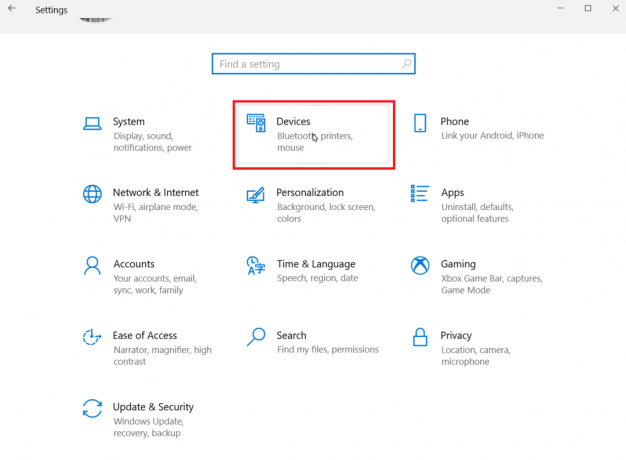
3. Clique em Rato.
4. Clique em Configurações adicionais do mouse.

5. Navegue até o Botões opção.
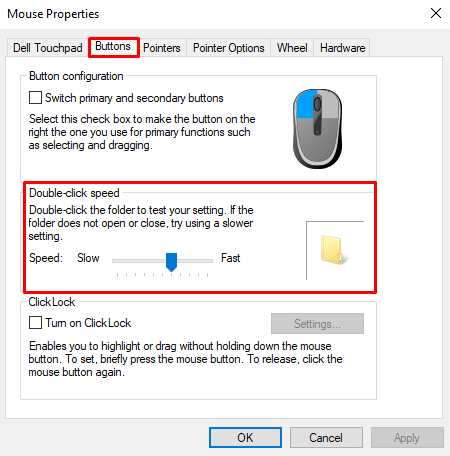
6. Aqui você vai Velocidade de clique duplo. Aumente ou diminua a velocidade e simultaneamente verifique a trabalhabilidade clicando duas vezes no ícone da pasta.
Leia também: 10 melhores mouses abaixo de 500 Rs. na Índia (2022)
Método 3: alternar configurações esquerda direita
Às vezes acontece que o problema de cliques duplos do mouse no Windows 10 está relacionado ao botão esquerdo do mouse. Para verificar e resolver isso, é possível alternar facilmente as funções dos dois botões. Então você pode tentar usar o botão direito como esquerdo, pois pode funcionar agora.
1. Siga 1 a 4 etapas do Método 2
2. No Botões Opção, marque a opção Alternar botões primários e secundários.

3. Clique em OK e então Aplicar.
Se o problema for resolvido, agora você pode usar o botão direito como esquerdo. Caso contrário, reverta e desmarque a opção. Você pode explorar ainda mais as opções fornecidas abaixo.
Método 4: desativar a precisão do ponteiro
A precisão do ponteiro é um processo pelo qual um PC monitora a velocidade na qual você move o mouse. Esses dados são usados para um melhor funcionamento do mouse. Mas, em alguns casos, pode causar a correção de cliques duplos do mouse no Windows 10 no problema de clique único. Siga as etapas abaixo para fazer o mesmo:
1. Seguir Etapas 1 a 4 de Método 2 abrir Propriedades do mouse.
2. No Opções do ponteiro guia, desmarque a Aumentar a precisão do ponteiro

Método 5: atualizar o driver do mouse
Muitas vezes, um driver pode parar de funcionar com as atualizações mais recentes do Windows. Quando isso ocorre, é fundamental atualizá-los para que possam cooperar com o sistema operacional e interagir com os outros componentes internos ou externos que permitem que um computador funcione efetivamente. Este pode ser um método provável para corrigir o clique duplo do mouse do Windows 10 em um único clique.
1. Imprensa tecla do Windows, tipo Gerenciador de Dispositivos, e clique em Abrir.

2. Clique em Mouses e outros dispositivos apontadores para mostrar todos os mouses conectados ao dispositivo até agora.
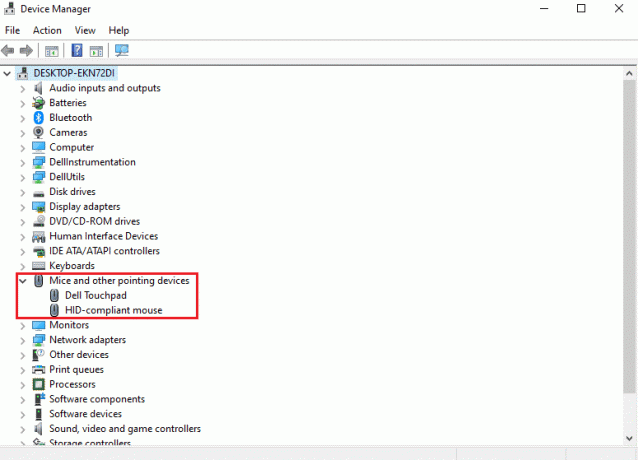
3. Clique com o botão direito do mouse no rato que está causando problemas e clique em Atualizar driver.

Leia também: Mouse fica lento ou trava no Windows 10? 10 maneiras eficazes de corrigi-lo!
Método 6: reinstalar o driver do mouse
Se a atualização do driver do mouse não o ajudou com o problema de clicar duas vezes no mouse do Windows 10 em um único clique, você pode ir para Reinstalar o driver do mouse. Este procedimento inclui a desinstalação e a instalação do driver. Por favor, siga nosso guia em como desinstalar e reinstalar driver.
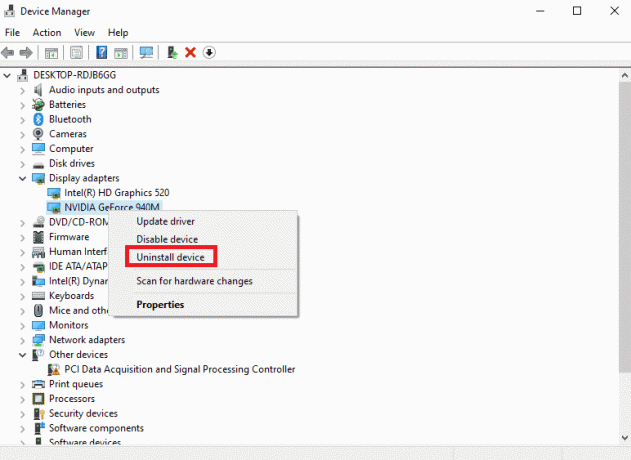
Método 7: Atualizar o Windows
Às vezes, um Windows desatualizado pode causar esse problema, que só pode ser resolvido atualizando o Windows para a versão mais recente do sistema operacional. Por favor, siga nosso guia em Como baixar e instalar a atualização mais recente do Windows 10.
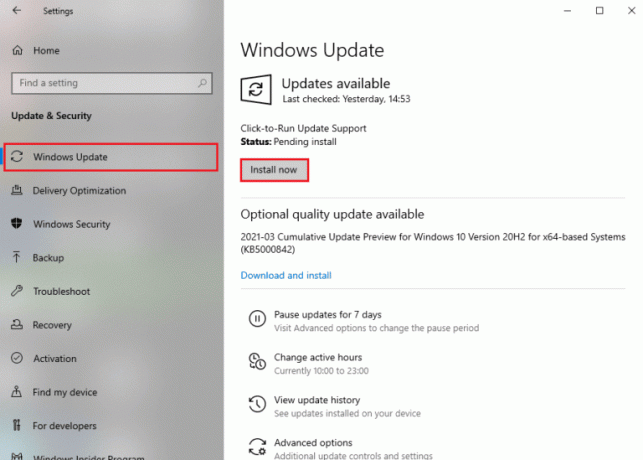
Recomendado:
- Corrigir o servidor RPC não está disponível no Windows 10
- Posso voltar para o Windows 10 a partir do Windows 11?
- Corrigir atraso do mouse Bluetooth do Windows 10
- Corrigir problema de clique duplo do mouse Logitech
Esperamos que o artigo acima sobre como consertar o mouse do Windows 10 clicando duas vezes em um único clique foi útil e você conseguiu corrigir o problema. Informe-nos qual dos métodos acima funcionou para você na resolução desse problema. Além disso, não se esqueça de comentar se tiver alguma dúvida e/ou sugestão.

Elon Decker
Elon é redator de tecnologia da TechCult. Ele escreve guias de instruções há cerca de 6 anos e abordou muitos tópicos. Ele adora abordar tópicos relacionados ao Windows, Android e os truques e dicas mais recentes.